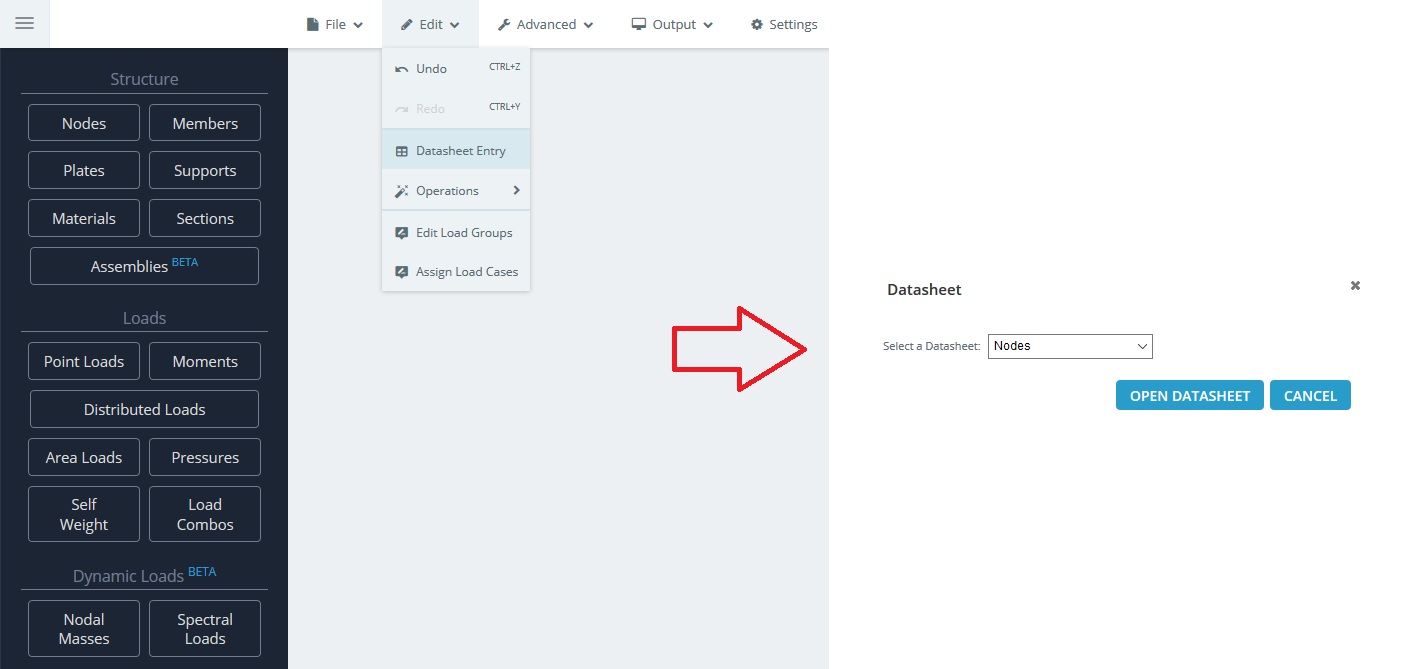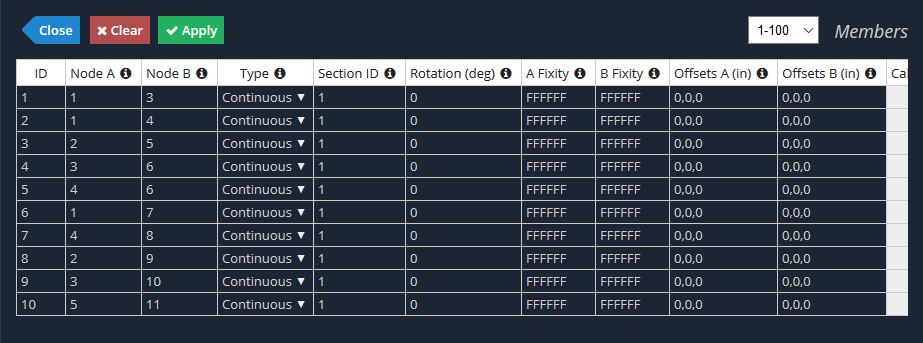
Das Datenblatt bietet dem Benutzer eine Reihe von Vorteilen; Dadurch können sie eine Reihe von Komponenten schnell und einfach anzeigen und bearbeiten. Es gibt zwei Möglichkeiten, das Datenblatt für eine bestimmte Komponente zu öffnen:
- Auf der Navigationsleiste, gehe zu Bearbeiten > Datenblatteintrag und wählen Sie die Tabelle aus, auf die Sie zugreifen möchten

- Klicken Sie wie gezeigt auf das Datenblatt-Symbol in der oberen rechten Ecke des Eingabeformulars:
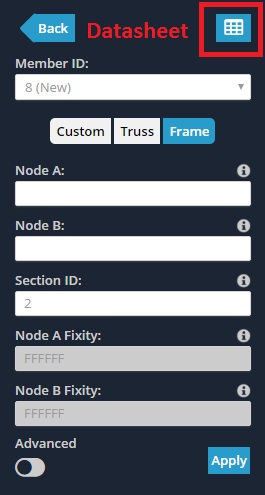
- Werte aus Excel oder anderen Tabellenkalkulationsprogrammen kopieren/einfügen
- Ziehen Sie die zu kopierenden Zellen (Wählen Sie die Zelle aus, Ziehen Sie dann die untere rechte Ecke in die Richtung, in die Sie kopieren möchten)
- Mehrfachauswahl und -löschung
- Sortieren Sie nach Spalte, um bestimmte Daten anzuzeigen
Zusätzlich zum oben genannten, Die folgenden Hinweise zum Datenblatt sollten verstanden werden:
- Änderungen werden erst übermittelt, wenn der Benutzer auf „Übernehmen“ klickt’
- Eine leere oder unvollständige Zeile wird vom Programm ignoriert
- Wenn Sie mit der rechten Maustaste auf eine Zelle klicken, können Sie Zeilen entfernen und den Vorgang rückgängig machen/wiederholen
- Fügen Sie mehrere Zeilen hinzu, indem Sie die Funktion in der unteren rechten Ecke verwenden